Voulez-vous formater une mémoire carte qui ne peut pas être formatée? Vous cherchez les solutions pour le faire? Essayé tant de solutions mais toujours incapable de formater une mémoire carte non formatée? Eh bien, si oui, ne vous inquiétez pas, essayez les méthodes susmentionnées pour formater une mémoire carte qui ne peut pas être formatée.
Eh bien, ce problème est de plus en plus populaire jour après jour, tant de personnes ont été confrontées à une erreur de formatage de mémoire carte et de nombreux utilisateurs ont déjà recherché cette requête et ont besoin d’une solution. Donc, aujourd’hui, je vais discuter de la façon dont on peut facilement formater une mémoire carte qui ne peut pas être formatée du tout. Par conséquent, il est fortement recommandé de ne pas manquer d’essayer les solutions ci-dessous pour formater une mémoire carte non formatée en étapes simples.
Mais avant d’entrer dans les solutions de formatage, il est également important de connaître les causes du problème de formatage des cartes mémoire.
Causes pour SD Carte Volonté ne pas Format
Si une mémoire carte rencontre un problème et qu’elle doit être formatée pour fonctionner à nouveau, il ya quelque chose qui ne va pas dans le système de fichiers.
Comme par exemple, seule la mémoire carte FAT32 peut être utilisée sur certains appareils limités. La mémoire carte vient soudainement devenir brute et Windows ou Mac est incapable de la reconnaître. Par conséquent, la mémoire carte indique un espace non alloué, etc.
Cependant, on pense que si une mémoire carte est formatée, le problème sera résolu, mais à un moment donné, pourquoi les personnes qui ne peuvent pas formater une mémoire carte? Eh bien, quand nous avons approfondi, nous avons trouvé quelques problèmes techniques qui peuvent causer cela et voici certains d’entre eux:
- La mémoire carte contient un secteur défectueux et est donc corrompue.
- La mémoire carte est protégée en écriture et donc Windows / Mac, les deux ne sont pas autorisés à apporter des modifications.
- Si vous utilisez une mémoire carte portable sur plusieurs systèmes ou lecteurs de carte, il est possible qu’elle soit infectée par un virus. Windows ne pourra donc que très rarement formater la mémoire carte pour supprimer le virus de la mémoire carte.
Maintenant, après avoir connu les causes, indiquez nous les méthodes et savons comment formater une mémoire carte qui ne peut pas être formatée.
Comment formater Mémoire Carte qui C’est pas possible Formaté Du tout
Vous trouverez ci-dessous certaines des méthodes simples que vous pouvez appliquer pour formater une mémoire carte qui ne peut pas être formatée. Donc, ne manquez aucune des méthodes pour tenter de corriger une erreur de formatage de la mémoire carte.
- Méthode #1: Formater la mémoire carte sur un ordinateur
- Méthode #2: Formater la mémoire carte dans Diskpart
- Méthode #3: Modifier le nom de la lettre de lecteur
- Méthode #4: réinstallez les pilotes
- Méthode #5: Exécuter CHKDSK pour corriger l’erreur de formatage de la SD carte
Méthode #1: Formater la mémoire Carte sur ordinateur

Si vous utilisez le système Windows et souhaitez formater la mémoire carte sur cette plate-forme uniquement, vous pouvez alors suivre les étapes mentionnées ci-dessous pour formater l’erreur de la mémoire carte.
Étape 1: Tout d’abord, vous devez cliquer sur le bouton “Démarrer” puis trouver “Ordinateur” et faire un clic droit dessus.
Étape 2: Vous devez maintenant sélectionner “Gérer”, puis “Gestion des disques” sous l’option “Stockage”.
Étape 3: Maintenant, essayez de trouver votre mémoire carte sur le panneau de droite, puis cliquez dessus avec le bouton droit de la souris et choisissez l’option “Formater“.
Étape 4: Après cela, vous devez définir une «étiquette de volume», un “système de fichiers” et une “taille d’unité d’allocation” appropriés.
Étape 5: Dernier point, mais non le moindre, vous devez cliquer sur le bouton “OK” dans la fenêtre contextuelle pour effectuer un formatage rapide.
Méthode #2: format Mémoire Carte Dans Diskpart
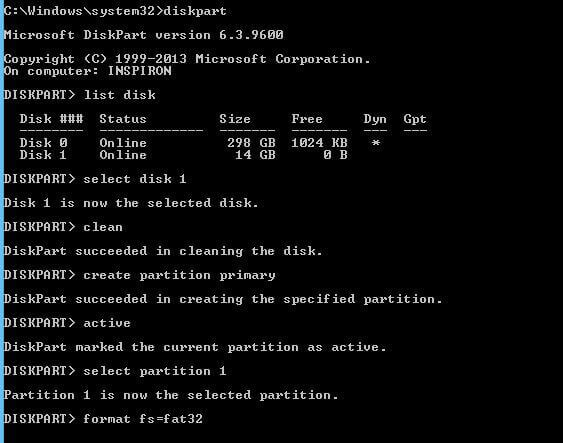
Eh bien, pour formater une mémoire carte qui ne peut pas être formatée, vous pouvez essayer de formater une mémoire carte dans Diskpart.
Étape 1: Tout d’abord, vous devez appuyer simultanément sur les touches “Windows + R” pour ouvrir la fenêtre “Exécuter”.
Étape 2: Maintenant, vous devez taper “cmd” dans la zone de texte puis cliquer sur le bouton “OK” dans la même fenêtre ou appuyer sur la touche “Entrée”.
Étape 3: Maintenant, vous devez taper “diskpart” puis appuyer sur la touche “Entrée” puis taper “list disk” et appuyer à nouveau sur la touche “Entrée”.
Étape 4: Après cela, vous devez taper “select disk *” puis appuyer sur la touche “Entrée”.
Étape 5: Maintenant, vous devez taper «nettoyer» puis appuyer sur la touche “Entrée” puis taper “créer une partition primaire“, puis appuyer sur la touche “Entrée“.
Étape 6: Maintenant, vous devez taper “select partition 1” puis appuyer sur la touche “Entrée“
Étape 7: Après cela, vous devez taper “format fs = *” et appuyer à nouveau sur la touche “Entrée” pour attendre que l’opération de formatage soit terminée.
Méthode #3: changement le Conduire Lettre prénom
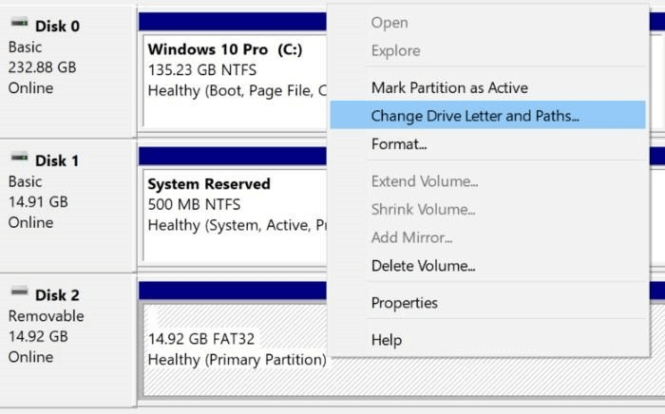
Si votre système ne parvient pas à attribuer une lettre de lecteur à votre support de stockage externe, il est possible que vos fichiers deviennent inaccessibles. Donc, pour résoudre ce problème, vous pouvez modifier le nom de la lettre de lecteur afin de le rendre accessible. Pour cela, vous devez suivre les étapes ci-dessous:
Étape 1: Tout d’abord, vous devez connecter le support de stockage au système, puis cliquer avec le bouton droit de la souris sur “Poste de travail / Ce PC“. Maintenant, dans l’option down, vous pouvez cliquer sur “Manage“.
Étape 2: Vous pouvez ensuite cliquer sur Gestion des disques à l’extrême gauche, puis attendre quelques secondes pour que Windows puisse charger le service de disque virtuel.
Étape 3: Ensuite, vous devez cliquer avec le bouton droit de la souris sur le support de stockage, puis cliquer sur l’option “Modifier les lettres de lecteur et les chemins d’accès“.
Étape 4: Vous pouvez ensuite cliquer sur la lettre du lecteur, puis sur l’option “Modifier“.
Étape 5: Enfin, vous devez sélectionner la lettre de lecteur dans la liste déroulante et cliquer sur “OK“.
Méthode #4: réinstaller la les chauffeurs
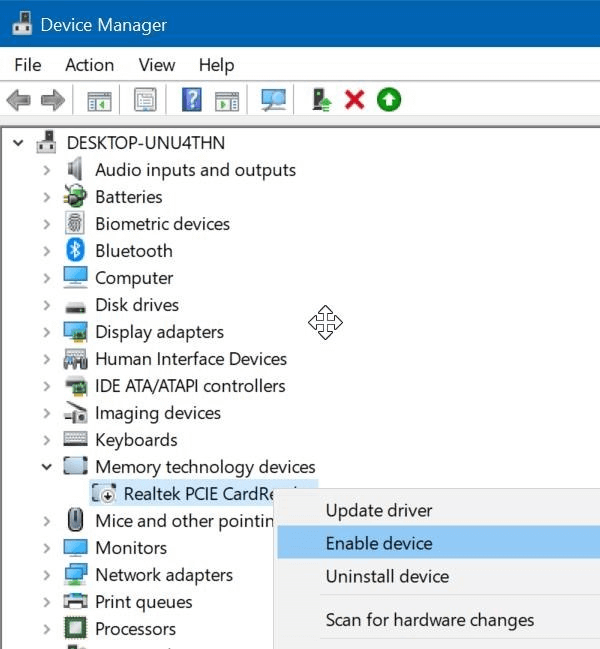
Si vous ne parvenez pas à formater une mémoire carte qui ne peut pas être formatée, vous pouvez d’abord essayer de réinstaller les pilotes et les commencer à formater la mémoire carte. Pour ce faire, vous devez suivre les étapes ci-dessous:
Étape 1: Tout d’abord, vous devez cliquer avec le bouton droit de la souris sur “Poste de travail / Ce PC“, puis sélectionner l’option “Gérer“.
Étape 2: Maintenant, cliquez sur l’option “Gestionnaire de périphériques” sur le côté gauche, puis double-cliquez sur “Lecteurs de disque” dans la liste. Maintenant, vous devez faire un clic droit sur le nom de la mémoire carte.
Étape 3: Après cela, cliquez sur “Désinstaller” puis sur “OK”.
Étape 4: Vous devez maintenant déconnecter le support de stockage, puis redémarrer le PC.
Étape 5: Dernier point, mais non le moindre, vous devez reconnecter la mémoire carte pour que le PC le détecte.
Méthode #5: Exécuter CHKDSK pour Réparer Habitude Format Carte SD SanDisk Erreur

Si vous souhaitez formater une mémoire carte qui ne peut pas être formatée, vous pouvez essayer de lancer CHKDSK pour corriger une erreur de formatage de la mémoire carte.
Étape 1: Vous devez d’abord cliquer avec le bouton droit de la souris sur l’option Démarrer pour sélectionner Invite de commande. Vous pouvez ensuite cliquer sur Démarrer, puis taper: cmd>, puis sur exe pour afficher l’invite de commande.
Étape 2: Vous devez ensuite vous connecter en tant qu’administrateur, puis taper: chkdsk E: / f / r et appuyer sur la touche “Entrée”.
Étape 3: Vous devez maintenant quitter la fenêtre d’invite de commande, puis entrer dans la fenêtre de l’outil de gestion de disque et y trouver la mémoire carte. Cliquez ensuite avec le bouton droit de la souris et sélectionnez l’option “Formater la valeur“.
Étape 4: Enfin, réinitialisez le système de fichiers, puis nommez la mémoire carte, puis cliquez sur OK pour vérifier le formatage.
Vous pouvez essayer toutes ces méthodes pour corriger une erreur de formatage de la mémoire carte, mais si vous remarquez que les données que vous avez enregistrées dans la mémoire carte ont été supprimées, vous pouvez essayer de les récupérer avec l’outil de récupération de mémoire carte. Oui, cet outil vous aidera certainement à restaurer les données perdues de la mémoire carte en seulement quelques étapes.
Mémoire carte Récupération Outil pour Restaurer Perdu Fichiers de Mémoire Carte
Tu peux essayer Mémoire Carte récupération outil pour restaurer des photos, vidéos, fichiers de musique perdus ou supprimés de la mémoire carte. Les étapes mentionnées pour la récupération de la mémoire carte sont si faciles que quiconque peut facilement les essayer, même sans aide technique.


* La version gratuite du programme analyse et prévisualise uniquement les éléments récupérables.
Étapes pour récupérer Données perdues de Mémoire Carte
étape 1: Sélectionnez l'emplacement souhaité
Tout d'abord, sélectionnez le lecteur, le support externe ou le volume à partir duquel vous souhaitez récupérer les fichiers multimédias supprimés. Après avoir sélectionné, cliquez sur 'Scanner'.

étape 2: avant-première Rétabli Médias Fichiers
Ensuite, vous pouvez prévisualiser les fichiers multimédias récupérables une fois le processus de numérisation terminé.

étape 3: récupérer Médias Fichiers
Enfin, vous pouvez sélectionner les images, les fichiers audio et vidéo que vous souhaitez restaurer et cliquer sur l'option 'Récupérer' pour les enregistrer à l'emplacement souhaité.

Conclusion
Comme nous le savons tous, la mémoire carte est largement utilisée dans notre vie quotidienne, de sorte que les chances de faire face à des problèmes avec la mémoire carte augmentent également. Ici, dans le blog ci-dessus, j’ai fait de mon mieux pour vous fournir les méthodes pour formater une mémoire carte qui ne peut pas être formatée. Par conséquent, si vous recherchez le même problème, n’attendez rien, essayez-le une seule fois et formatez votre mémoire carte de toutes les façons possibles. J’espère que ce blog va certainement vous aider. Tout le meilleur pour vous…

Taposhi is an expert technical writer with 5+ years of experience. Her in-depth knowledge about data recovery and fascination to explore new DIY tools & technologies have helped many. She has a great interest in photography and loves to share photography tips and tricks with others.